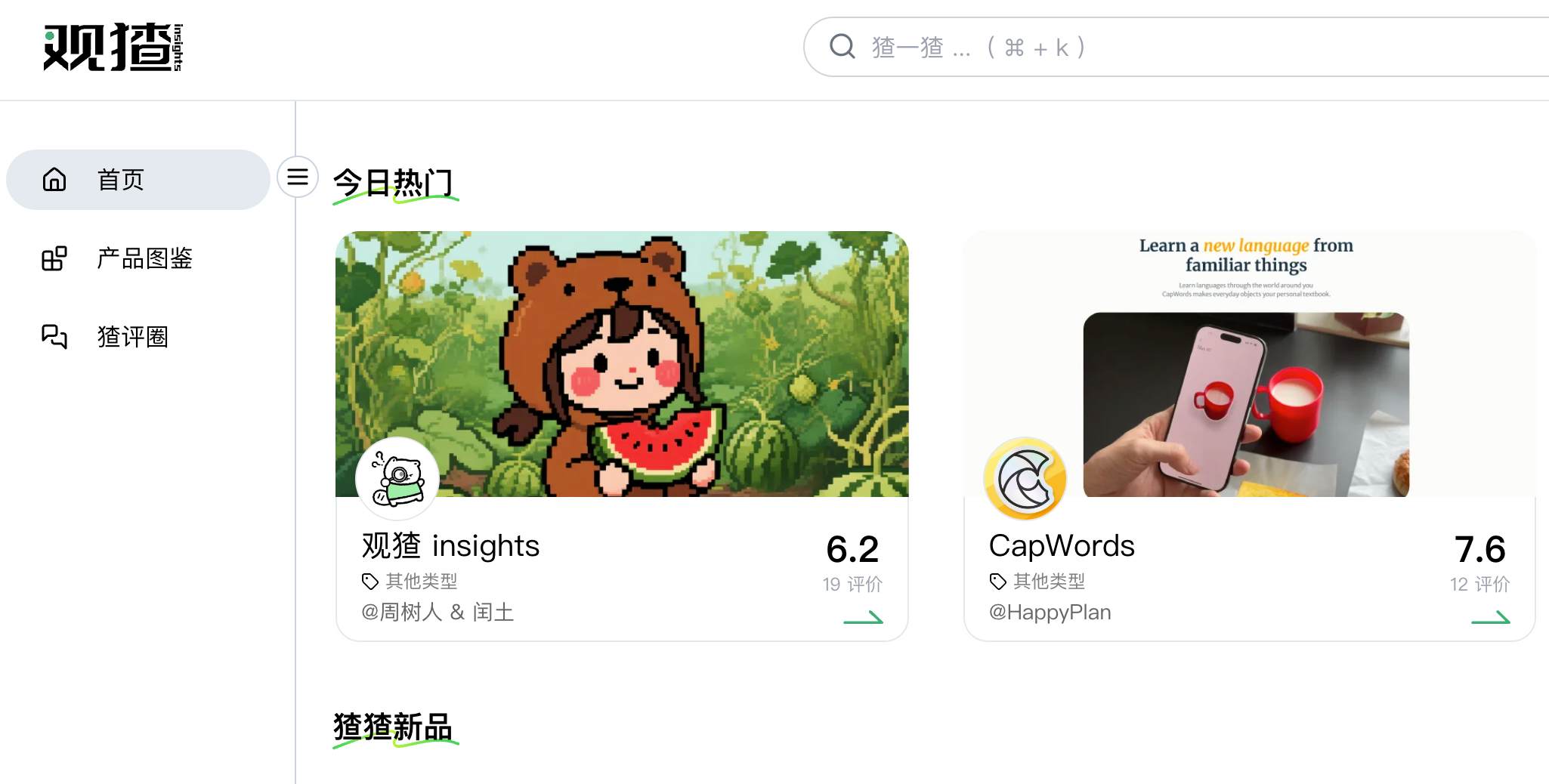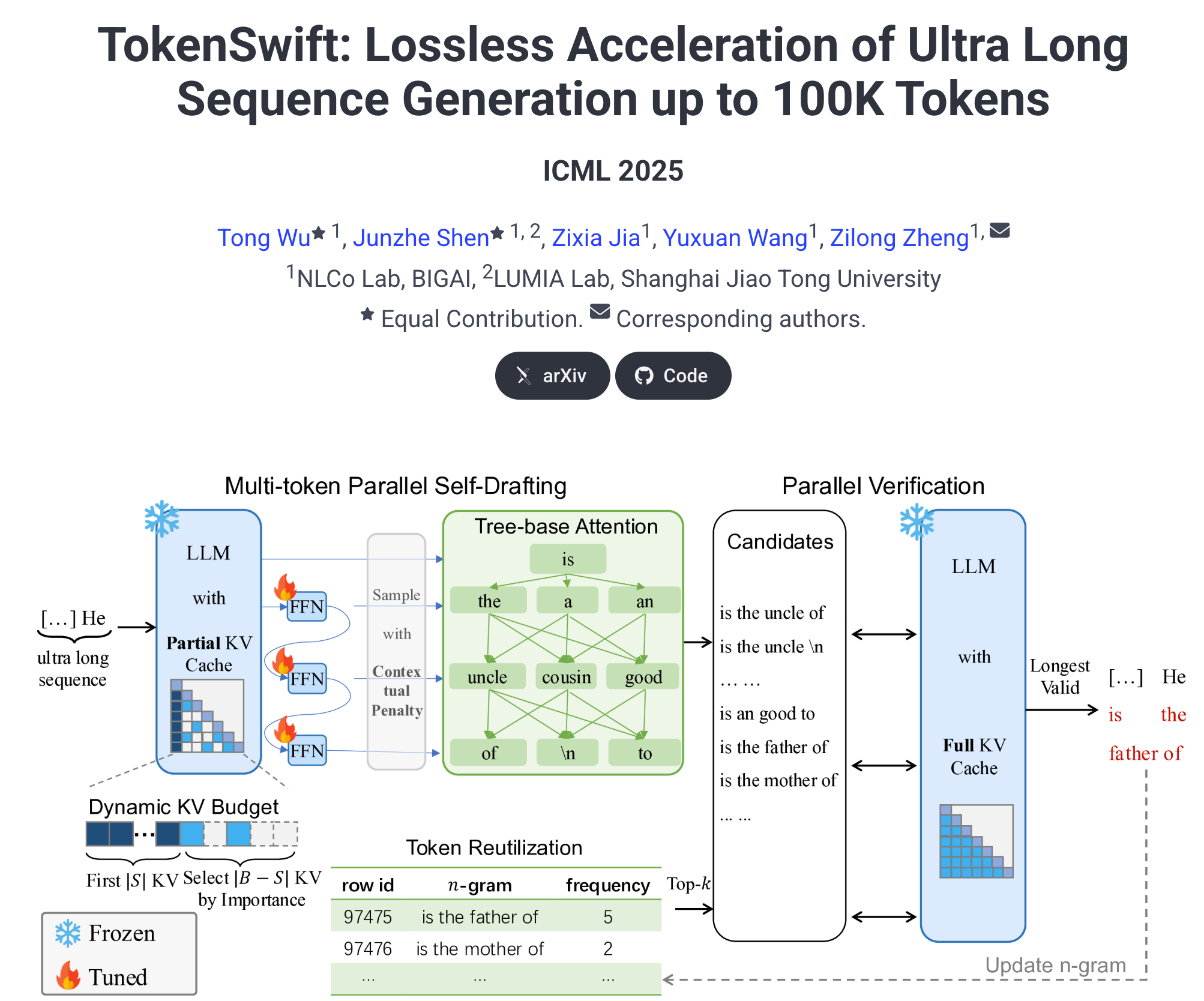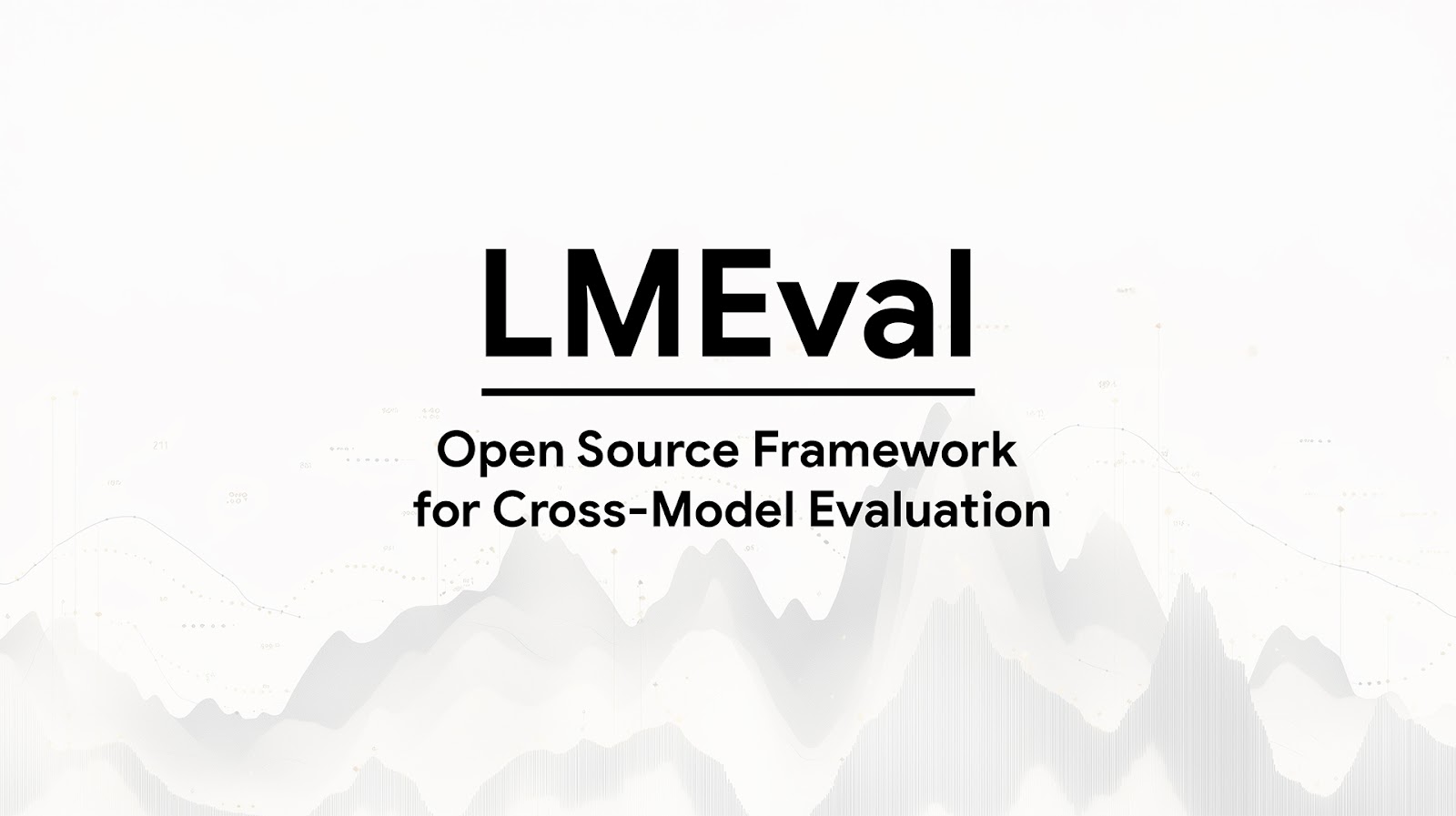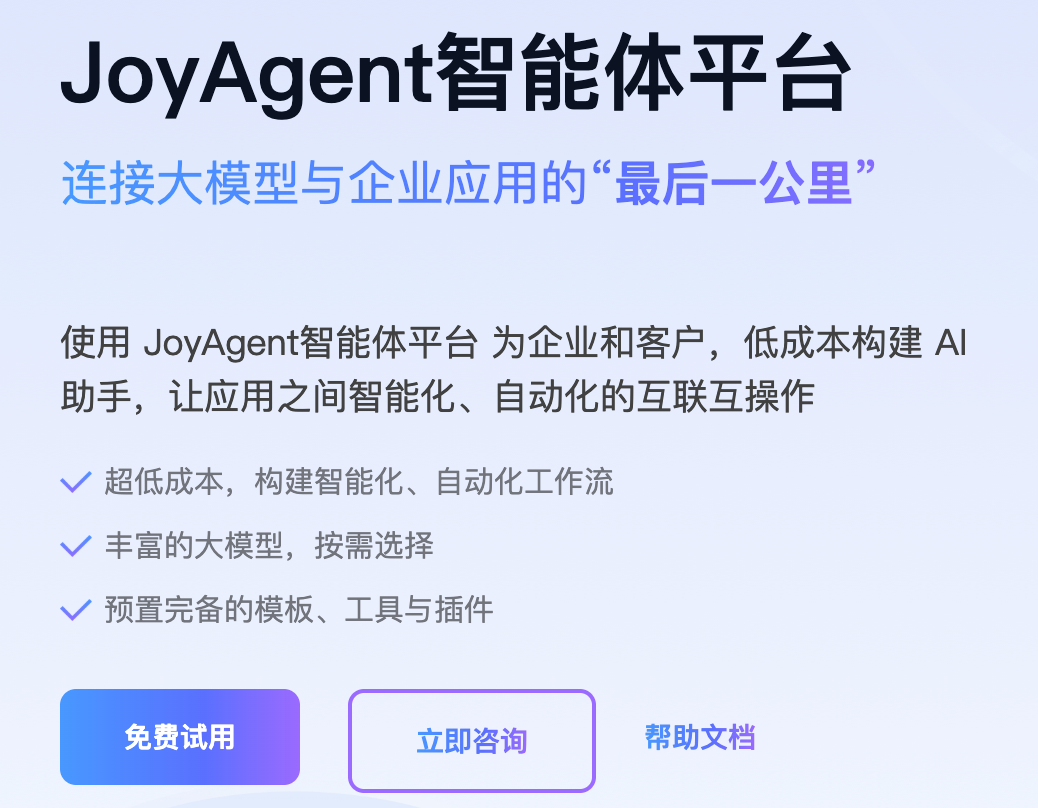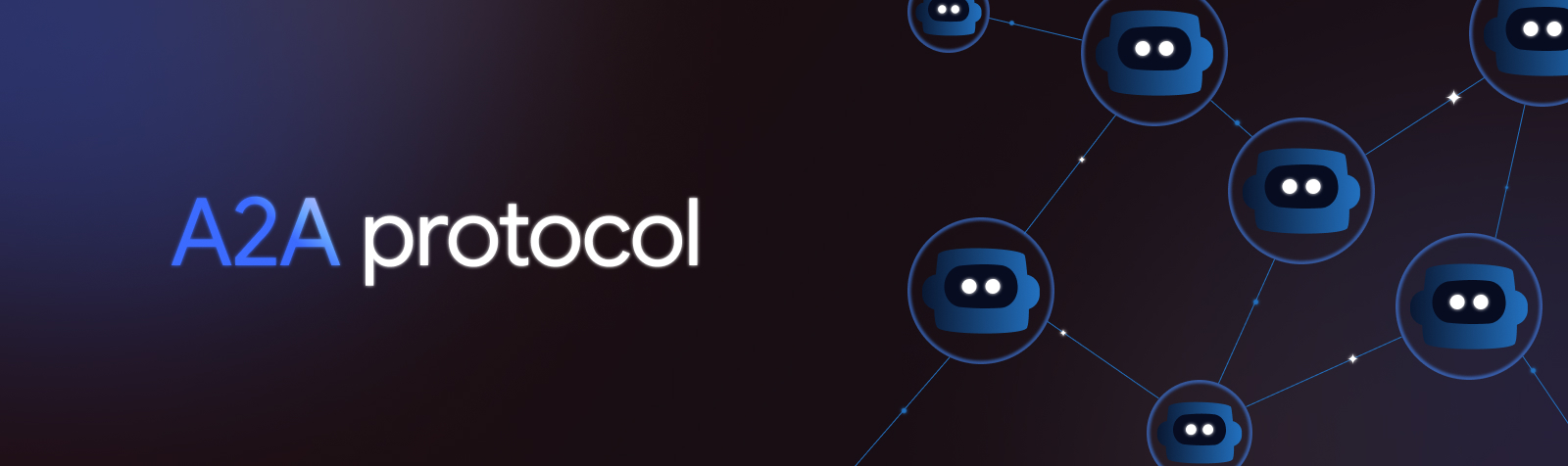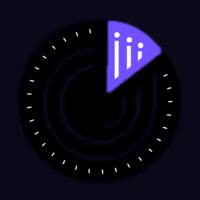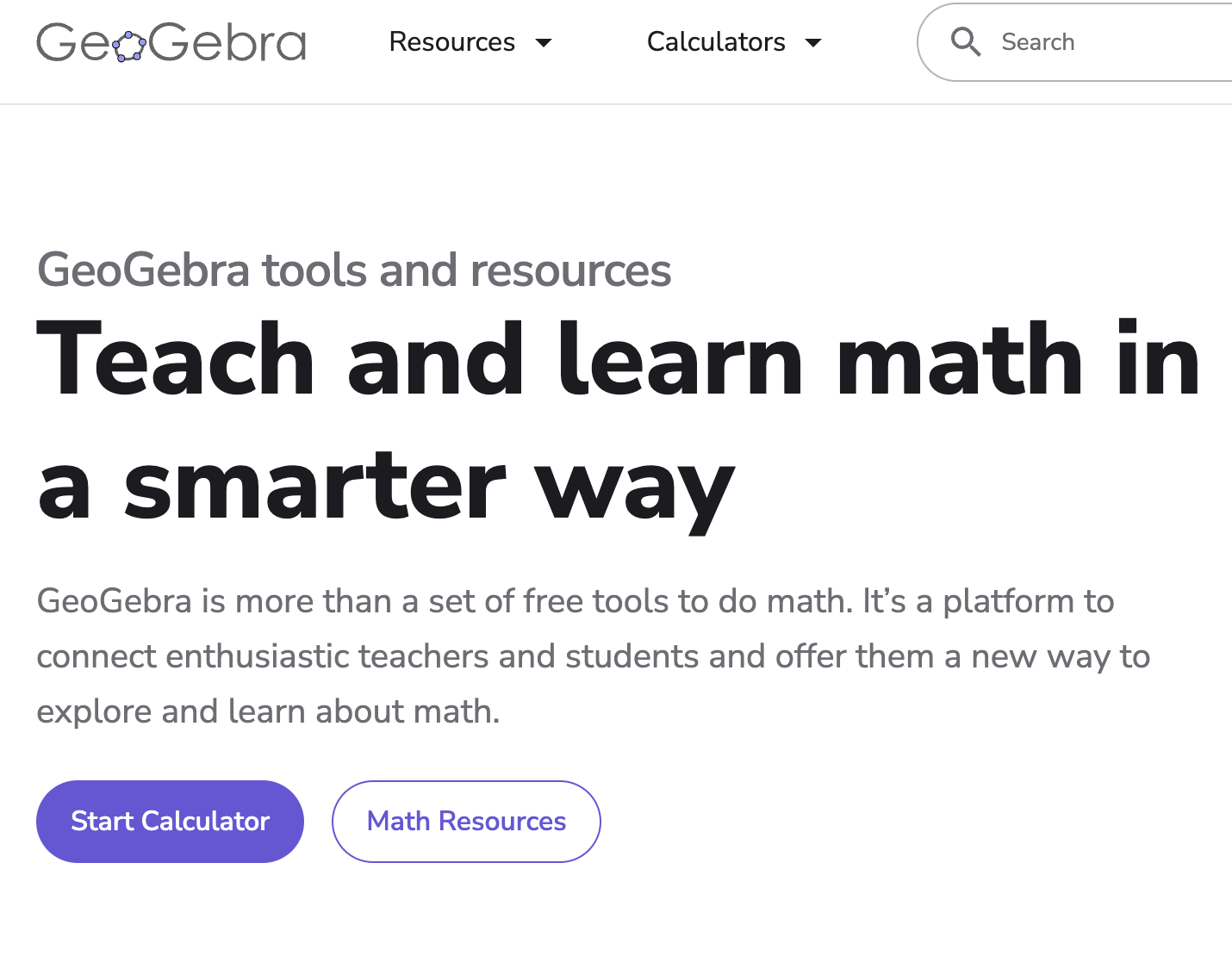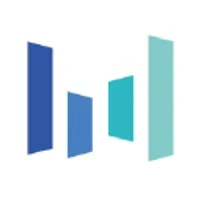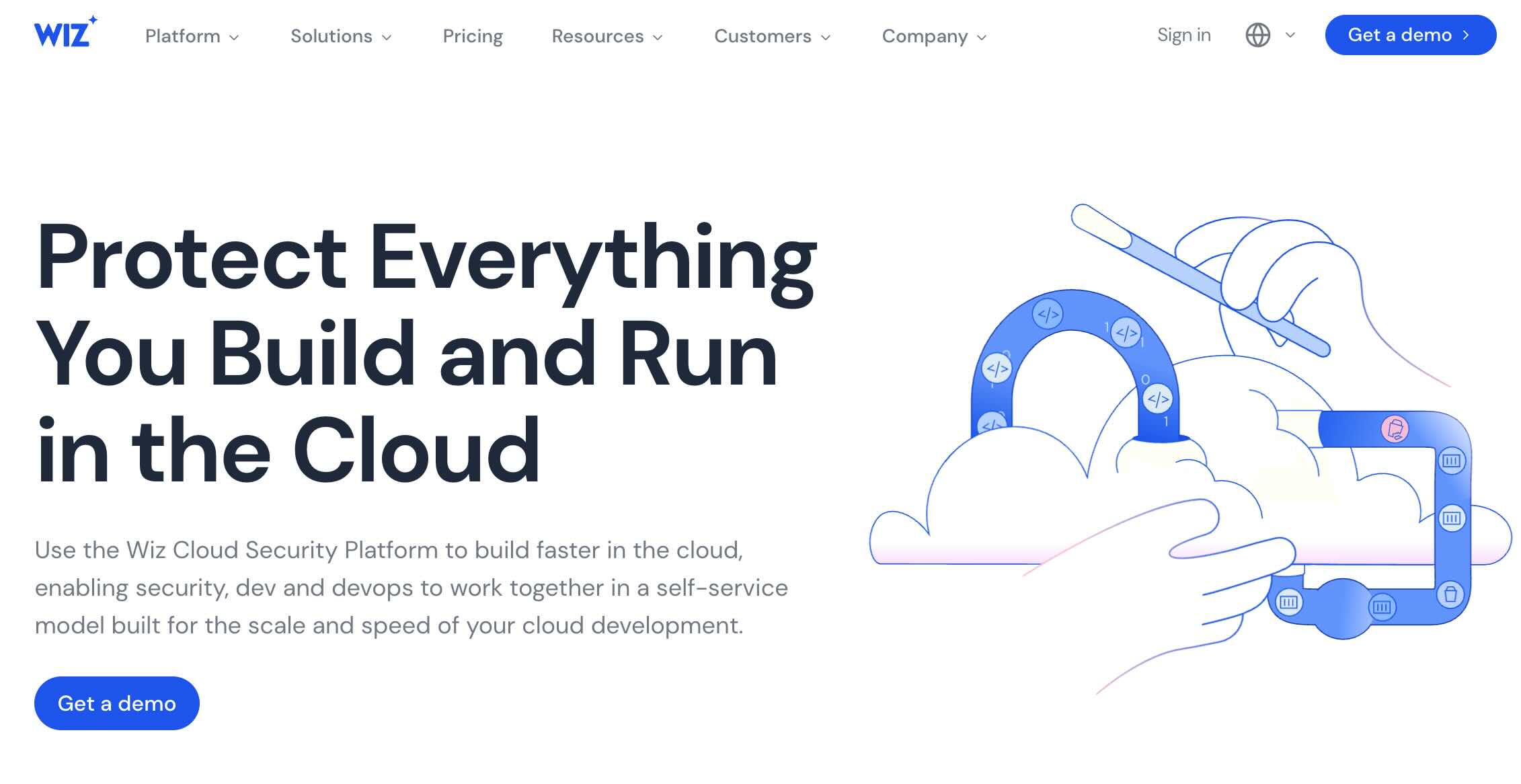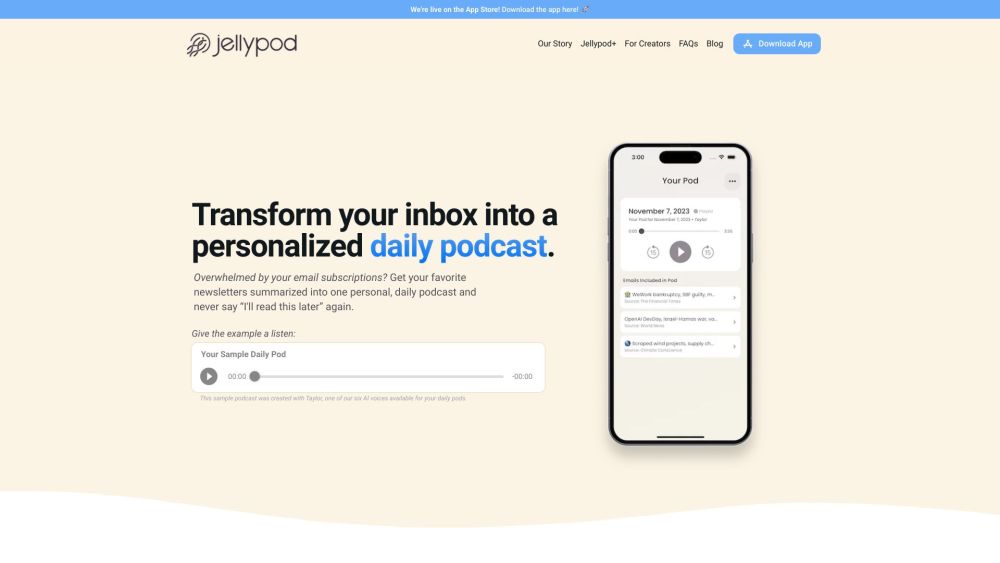Glass 是Pickle 团队推出的开源隐形 AI 桌面助手。Glass能在后台实时捕捉屏幕内容和音频,将其转化为结构化知识。Glass核心功能包括实时会议记录、自动摘要生成、上下文理解及实时问答。Glass 的设计真正隐形,不会出现在屏幕录制、截图或 Dock 中,完全不干扰用户操作。Glass支持 macOS 和 Windows 系统,用户能免费使用,且无需注册。Glass开源特性成为 AI 办公和知识管理领域的新兴工具。
Glass的主要功能
- 实时屏幕捕捉与音频识别:Glass 能实时监听并捕捉屏幕内容和音频(如会议语音),转化为结构化信息。
- 上下文理解与总结:结合视觉和听觉信息,自动生成高质量的会议笔记、摘要和任务清单。
- 实时问答助手:用户能随时提问,AI 基于之前的屏幕操作和音频内容给出答案。
- 隐形设计:Glass完全隐形,不出现在屏幕录制、截图或 Dock 中,不干扰用户操作。
- 会议记录与总结:自动记录会议内容,区分发言人,提取关键信息并生成总结。
- 知识沉淀:将用户的操作行为和语音交互沉淀为知识文档,便于后续查阅和回顾。
如何使用Glass
- macOS 用户:
- 下载预编译版本:访问 Glass GitHub Release 页面。下载最新版本的 .dmg 文件(推荐)或 .zip 压缩包。打开 .dmg 文件,将 Glass 应用程序拖动到“Applications”文件夹中。
- 运行 Glass:在“Applications”文件夹中找到 Glass,双击启动。
- 配置和使用:打开 Glass 后,按照界面提示进行配置,例如输入 OpenAI API Key(可选)。使用快捷键(如 Cmd + \ 显示/隐藏主窗口,Cmd + Enter 调用 AI 助手)开始使用。
- Windows 用户:
- 安装依赖环境:确保已安装 Python 和 Node.js(推荐使用 Node.js 20.x.x)。如果未安装,基于以下命令安装 Node.js:
-
- 克隆和安装项目:打开终端或命令提示符,运行以下命令克隆项目:
-
- 安装项目依赖:
-
- 运行 Glass:在项目根目录下运行以下命令启动 Glass:
-
- 配置和使用:打开 Glass 后,按照界面提示进行配置,例如输入 OpenAI API Key(可选)。使用快捷键(如 Ctrl + \ 显示/隐藏主窗口,Ctrl + Enter 调用 AI 助手)开始使用。
Glass的项目地址
- GitHub仓库:https://github.com/pickle-com/glass